- โปรแกรมฟรี EaseUS
- Data Recovery Wizard Free
- Todo Backup Free
- Partition Master Free
Suchat updated on Jul 02, 2025 to การกู้คืนโฟลเดอร์
ไฟล์เอกสาร Word อาจจะเกิดการสูญหายได้ในกรณีต่างๆ เช่น,เผลอลบไฟล์ word, การฟอร์แมต, หรือพาร์ติชันสูญหาย นอกจากนี้ไฟล์ Word อาจจะสูญหายได้หากโปรแกรม/แอป ขัดข้อง ไม่ว่าจะเกิดปัญหาจากการลบ, โปรแกรม Word ขัดข้อง, หรือไฟล์สูญหาย คุณสามารถแก้ไขปัญหานี้ได้ตามวิธีต่าง
ส่วนที่ 1. 3 วิธีกู้ไฟล์ Word ที่ถูกลบ
หากคุณลบไฟล์เอกสาร Word แล้วหาไฟล์ word ไม่เจอ หากคุณอยากกู้กลับมาทันที แก้ไข ไฟล์ word เสีย คุณสามารถเลือกใช้วิธีการกู้ไฟล์ Word ได้ทั้งหมด 3 วิธีดังนี้
วิธีที่ 1. วิธีการกู้ไฟล์ Word จากถังรีไซเคิล (Recycle Bin)
เมื่อคุณลบไฟล์ Word บนฮาร์ดไดรฟ์ (hard drive) คุณสามารถไปที่ถังรีไซเคิลเพื่อกู้ไฟล์นั้นได้ โดย Windows จะเก็บไฟล์ทั้งหมดที่ถูกลบไว้ในโฟลเดอร์ถังรีไซเคิลและคุณสามารถกู้ไฟล์กลับมาที่อยู่เดิมได้ตามต้องการ
ขั้นตอนที่ 1. ไปที่ถังรีไซเคิลแล้วตรวจสอบว่าไฟล์ Word ที่ถูกลบยังอยู่หรือไม่
ขั้นตอนที่ 2. เลือกไฟล์ Word แล้วกด "คืนค่า" เพื่อกู้ไฟล์กลับไปที่อยู่เดิม

วิธีที่ 2.ใช้ "Ctrl + Z เลิกทำลบโปรแกรม Word "
หากคุณเผลอลบไฟล์ word คุณสามารถยกเลิกการลบได้ง่ายด้วยการกด "Ctrl + Z" และห้ามทำการแก้ไขอื่นบนคอมพิวเตอร์นั้น ดูตามตัวอย่างการใช้งานได้ด้านล่าง:
ขั้นตอนที่ 1. กดคลิกขวาหลังการลบไฟล์
ขั้นตอนที่ 2. เลือก "Under Delete" (เลิกทำ ลบ)เพื่อยกเลิกการลบไฟล์ แล้วไฟล์คุณจะกลับมาที่อยู่เดิม
นอกจากนี้คุณสามารถกด "Ctrl + Z" เพื่อสั่งเลิกทำลบไฟล์ Word ได้โดยตรง โดยไฟล์ที่ถูกลบจะกลับไปอยู่ที่อยู่เดิมบนฮาร์ดไดรฟ์
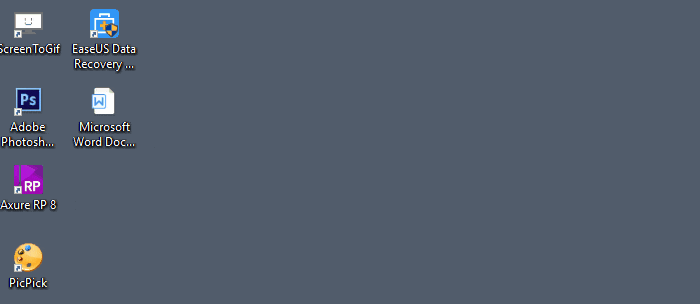
วิธีที่ 3. ใช้โปรแกรมกู้คืน Word กู้คืนเอกสาร Word
หากคุณเผลอลบไฟล์ word ที่สำคัญไป และลบไฟล์ในถังรีไซเคิลเช่นกัน ปัญหานี้สำหรับหลายคนจะแก้ไขได้ยาก แต่คุณสามารถใช้ โปรแกรมกู้คืน Word EaseUS เพื่อกู้คืนเอกสาร Word ทั้งหมดที่ถูกลบ ด้วยเครื่องมือกู้คืนไฟล์ Word ที่มีคุณภาพนี้, คุณสามารถกู้ไฟล์ Office, กู้ไฟล์หลังการฟอร์แมต, และการกู้ข้อมูลในกรณีอื่นๆเช่นพาร์ติชันสูญหายหรือเสียหาย, โปรแกรมขัดข้อง, การโจมตีจากไวรัส, การปิดเครื่องอย่างกะทันหัน, หรือสาเหตุอื่น บน Windows สามารถศึกษารายละเอียดได้ดังนี้:
| ลักษณะการใช้งาน | รายละเอียด |
|---|---|
| รุ่น Word ที่รองรับ | แทบทุกเวอร์ชัน (2016, 2013, 2010,2007,2003,2000,97...) |
| รุ่น Windows ที่รองรับ | Windows XP - Windows 10 และ Windows Server 2000 - 2016 |
| ระบบไฟล์ที่รองรับ | FAT (12/16/32), exFAT, NTFS, NTFS5, ext2/3, HFS+, ReFS |
| ชนิดไฟล์ที่รองรับ | ชนิดไฟล์ทั่วไป (250+) |
โปรแกรมกู้คืนไฟล์ Word - EaseUS ให้คุณสามารถกู้คืนเอกสาร Word ได้อย่างง่ายดาย ทำตามขั้นตอนดังนี้เพื่อแก้ไข ไฟล์ word เสียอย่างรวดเร็ว
下载按钮
วิดีโอสาธิต:กู้คืนเอกสาร Word:
ขั้นตอนการกู้ไฟล์ Word ด้วยโปรแกรมกู้คืน Word:
1.ดาวน์โหลดและติดตั้ง EaseUS Data Recovery Wizard บนคอมพิวเตอร์ของคุณ

2.ใช้เครื่องมือกู้คืนข้อมูลเพื่อค้นหาและกู้คืนข้อมูลที่สูญหายของคุณ. เลือกตำแหน่งจัดเก็บหรือโฟลเดอร์เฉพาะที่ข้อมูลของคุณสูญหาย จากนั้นคลิกปุ่ม Scan

3. เมื่อการสแกนเสร็จสมบูรณ์ จะสามารถค้นหาไฟล์หรือโฟลเดอร์ที่กู้คืนได้จากรายการผลการสแกน เลือกไฟล์จากนั้นคลิกปุ่มกู้คืน เมื่อเลือกตำแหน่งที่จะบันทึกข้อมูลที่กู้คืน คุณไม่ควรใช้ไดรฟ์เดิม

下载按钮
ส่วนที่ 2. วิธีการกู้ไฟล์ Word ที่ไม่ได้บันทึก(2 วิธี)
การกู้ไฟล์ Word ที่ถูกลบนั้นทำได้ไม่ยาก แต่ถ้าหากคุณต้องการกู้ไฟล์ Word ที่ไม่ได้บันทึก ก็อาจจะมีปัญหาในการกู้ข้อมูลได้ คุณสามารถเลือกใช้วิธีการกู้ได้ 2 วิธีคือการใช้ AutoRecover หรือ Recent Documents ในการช่วยหาไฟล์ของคุณ
วิธีที่ 1. กู้คืนเอกสาร Word ที่ไม่ได้บันทึกด้วย AutoRecover
เรามักจะใช้งานระบบบันทึกอัตโนมัติอยู่บ่อยครั้ง เพราะหากคุณลืมบันทึกงาน ไฟล์เอกสารต่างก็จะสูญหายได้ และถ้าคุณได้เปิดใช้งานระบบบันทึกอัตโนมัติไว้ Wprd จะบันทึกไฟล์ของคุณทุก 5 นาที ทำให้คุณสามารถกู้คืนเอกสาร Word ที่ไม่ได้บันทึกได้อย่างง่าย
ขั้นตอนที่ 1. ค้นหาโฟลเดอร์ AutoRecover บนคอมพิวเตอร์ของคุณ โดยเปิด Word แล้วเลือก "File(ไฟล์) > Options(ตัวเลือก) > Save(บันทึก)"จากนั้นหาที่อยู่โฟลเดอร์ AutoRecover
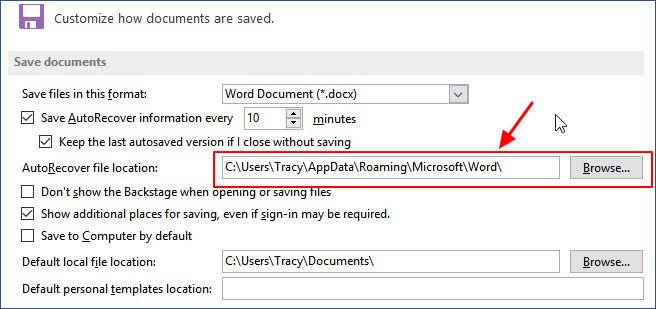
ขั้นตอนที่ 2. คัดลอกที่อยู่ไฟล์ใส่ File Explorer แล้วเปิดโฟลเดอร์ AutoRecover จากนั้นหาไฟล์ Word ที่ไม่ได้บันทึก ซึ่งจะเก็บไว้เป็นไฟล์ .asd
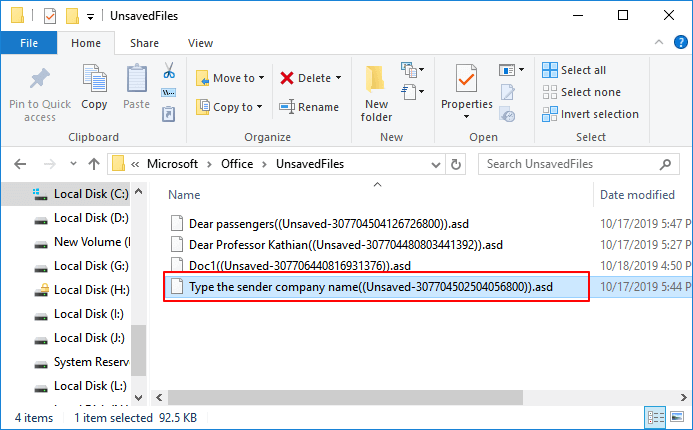
Step 3. เปิด Word แล้วคลิก "File(ไฟล์) > Open( เปิด) > Recover Unsaved Documents(กู้คืนเอกสารที่ไม่ได้บันทึก)"จากนั้นใส่ชื่อไฟล์ .asd ที่ต้องการในช่องชื่อไฟล์จากนั้นกด Open( เปิด) ตรวจสอบเนื้อหาไฟล์แล้วบันทึกไฟล์ไว้ที่อยู่อื่น
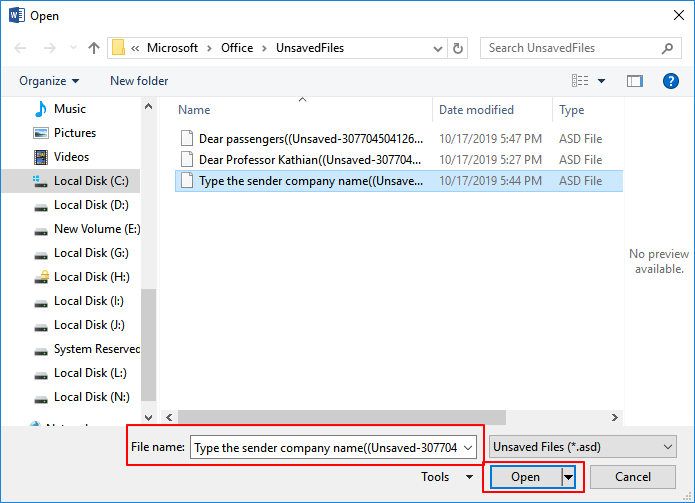
หาก Word เกิดข้อผิดพลาด "Word experienced an error..." (Word ประสบข้อผิดพลาด ...)ให้ทำซ้ำตามขั้นตอนข้างต้นแล้วเลือก "Open and Repair"(เปิดและซ่อม) ในหน้าต่าง Recover Unsaved Documents(กู้คืนเอกสารที่ไม่ได้บันทึก)"
วิธีที่ 2. กู้ไฟล์ Word ที่ไม่ได้บันทึกจาก Recent Documents(เอกสารล่าสุด)
หากคอมพิวเตอร์ของคุณเกิดการปิดอย่างกะทันหันแล้วคุณไม่ได้บันทึกไฟล์ Word ของคุณ สามารถทำตามขั้นตอนดังนี้เพื่อกู้ไฟล์เอกสาร Word กลับมา
ขั้นตอนที่ 1. เปิด Word ไปที่ "File(ไฟล์) > Open( เปิด) > Recent Documents (เอกสารล่าสุด)>Recover Unsaved Documents(กู้คืนเอกสารที่ไม่ได้บันทึก)"
หากคุณไม่เห็นตัวเลือก กู้คืนเอกสารที่ไม่ได้บันทึก ให้ไปที่ "File(ไฟล์) > Info(ข้อมูล)> Manage Versions (จัดการรุ่น)> Recover Unsaved Documents(กู้คืนเอกสารที่ไม่ได้บันทึก)".
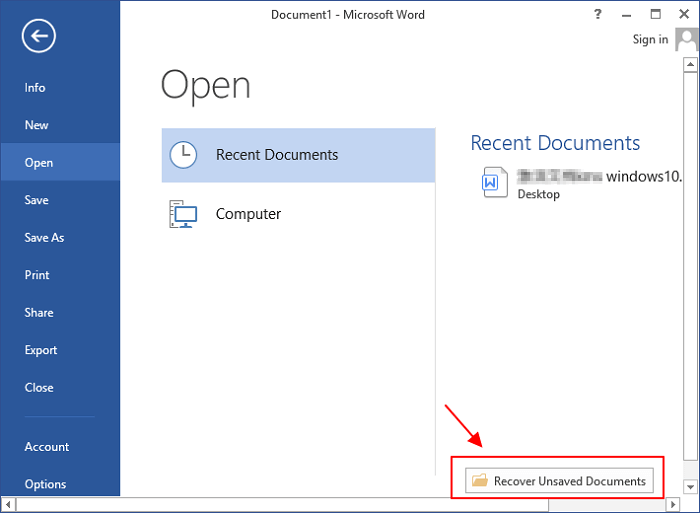
ขั้นตอนที่ 2. เลือกไฟล์เอกสารที่ไม่ได้บันทึก แล้วกด "Open( เปิด)" เพื่อตรวจสอบเนื้อหาของไฟล์ด้วย Word
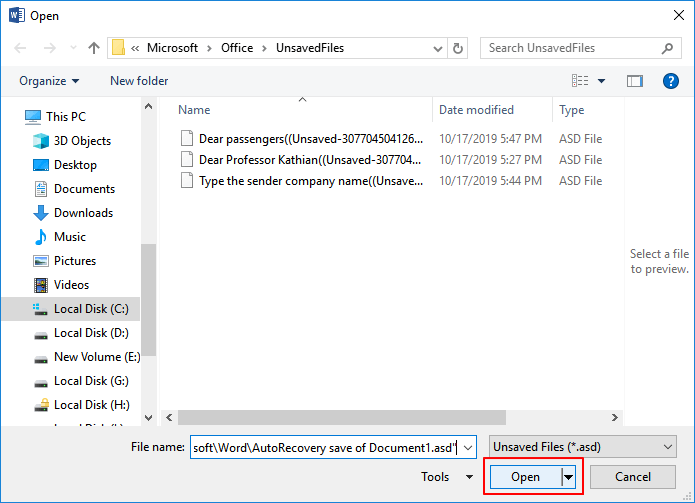
ขั้นตอนที่ 3. กดปุ่ม "Save As(บันทึกเป็น)" ด้านบนเพื่อบันทึกไฟล์
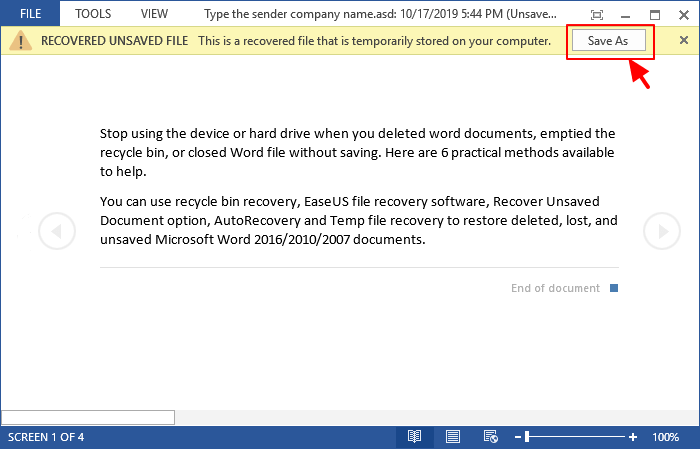
อ่านเพิ่มเติม: กู้คืนไฟล์ Word บน Mac
ส่วนที่ 3. วิธีซ่อมไฟล์ Word ที่เสียหาย
หากไฟล์ Word ของคุณเกิดการเสียหาย หรือว่าตัวโปรแกรม Word เกิดขัดข้อง รวมถึงปัญหาที่อาจเกิดขึ้นกับคอมพิวเตอร์ของคุณ ซึ่งก็อาจจะสร้างปัญหาให้คุณได้มากถ้าไฟล์เอกสาร Word ของคุณเกิดปัญหาการเสียหาย แต่คุณก็ยังสามารถแก้ไขได้สองวิธีดังนี้
1. เลือกใช้เครื่องมือซ่อมไฟล์ Word ที่มีคุณภาพ
นอกจากเครื่องมือกู้คืนไฟล์ Word แล้วคุณสามารถค้นหาเครื่องมือสำหรับการซ่อมไฟล์ Word คุณสามารถทดลองใช้โปรแกรมตาม 5 รายชื่อโดย Windows Report
- Stellar Phoenix Word Repair
- Repair My Word
- Recovery for Word
- DocRepair
- Kernel for Word
2. ติดตั้งโปรแกรมใหม่เพื่อแก้ปัญหาไฟล์ Word เกิดการเสียหาย
หากโปรแกรม Word ของคุณเกิดปัญหาการเสียหาย คุณสามารถแก้ไขได้ง่ายที่สุดโดยการติดตั้ง Microsoft Office บนคอมพิวเตอร์ใหม่ จากนั้นคุณสามารถใช้ โปรแกรมกู้ข้อมูล EaseUS กู้ไฟล์หากมีไฟล์สูญหายหลังการติดตั้งใหม่
ข้อสรุป
วิธีที่ดีที่สุดป้องกันไม่ให้เกิดปัญหาเหล่านี้ขึ้นคือการสำรองข้อมูลไฟล์เสมอ โดยคุณสามารถสร้างไฟล์สำรองสำหรับไฟล์ Word ของคุณแล้วเก็บไว้บน cloud เช่น Dropbox หรือ Google Driveด้วยโปรแกรมสำรองข้อมูล นอกจากนี้คุณสามารถแก้ไขไฟล์ Word ที่อัพโหลดเมื่อใดก็ได้ที่คุณสามารถเชื่อมต่ออินเทอร์เน็ตได้
คำถามที่พบบ่อย - ปัญหาการกู้ไฟล์ Word
หากคุณมีข้อสงสัยเพิ่มเติม อ่านด้านล่างนี้เพื่อแก้ไขปัญหาของคุณได้
กู้คืนไฟล์ Microsoft Word ได้อย่างไร?
การกู้ไฟล์ Word ด้วยโปรแกรมกู้ข้อมูล Word:
ขั้นตอนที่ 1. ติดตั้งโปรแกรมกู้ข้อมูล EaseUS แล้วเลือกที่อยู่ไฟล์ Word
ขั้นตอนที่ 2. คลิก สแกน เพื่อสแกนหาข้อมูลที่สูญหายทั้งหมด
ขั้นตอนที่ 3. เลือกไฟล์ Word ที่ต้องการกู้
ซ่อมไฟล์เอกสาร Word 2016 ได้อย่างไร
การซ่อมไฟล์เอกสาร Word 2016:
ขั้นตอนที่ 1.คลิก File ที่แถบเมนูด้านบน
ขั้นตอนที่ 2.เลือก Open ในแถบเมนู
ขั้นตอนที่ 3. กดปุ่ม Browse แล้วเลือกหาไฟล์เอกสารที่ต้องการ คลิกที่ลูกศรบนปุ่ม Open จากนั้นกด Open and Repair ในเมนู
จากนั้นโปรแกรม Word จะทำการซ่อมไฟล์อัตโนมัติ
Microsoft Word มีการทำการสำรองข้อมูลไฟล์หรือไม่
ตามค่าตั้งต่นแล้ว Word 2013 จะไม่ทำการสำรองข้อมูลอัตโนมัติแต่คุณสามารถเปิดใช้งานได้ด้วยการใช้ระบบ AutoRecover เพื่อทำการสำรองไฟล์เอกสารของคุณ
กู้ไฟล์จาก hard drive(ฮาร์ดไดรฟ์) ที่มีปัญหาการเสียหายได้อย่างไร
ขั้นตอนการกู้ข้อมูลจาก ฮาร์ดไดรฟ์ที่เสียหาย:
ขั้นตอนที่ 1. ดาวน์โหลดและติดตั้งโปรแกรมกู้ข้อมูล EaseUS
下载按钮
ขั้นตอนที่ 2. เลือก hard disk (ฮาร์ดดิสก์)ที่เสียหายแล้วคลิก Scan(สแกน)
ขั้นตอนที่ 3. เลือก Preview(การดูตัวอย่าง) ไฟล์ที่สแกนพบ จากนั้นคลิก Recover (กู้คืน)เพื่อกู้ข้อมูลที่สูญหาย
บทความที่เกี่ยวข้อง
-
ไฟล์ฐานข้อมูลภาพยังไม่พร้อม? 3 วิธีแก้ปัญหาที่มีประสิทธิภาพในปี 2025 [ไม่มีการสูญเสียข้อมูล]
![author icon]() Daisy/2025-05-09
Daisy/2025-05-09 -
แก้ไขปัญหา Windows 11 ไม่ปรากฏใน Windows Update [แก้ไขแล้ว]
![author icon]() Daisy/2024-09-30
Daisy/2024-09-30
-
วิธีการกู้คืนไฟล์ที่ถูกลบใน Windows 8 / 8.1
![author icon]() Suchat/2025-07-02
Suchat/2025-07-02 -
วิธีการกู้คืนไฟล์หลังจากการรีเซ็ตเป็นค่าโรงงาน Windows 11
![author icon]() Daisy/2024-09-24
Daisy/2024-09-24
EaseUS Data Recovery Wizard
กู้คืนข้อมูลที่ถูกลบได้อย่างมีประสิทธิภาพ รวมกู้คืนข้อมูลจากฮาร์ดไดรฟ์ (hard drives) ที่เสียหายหรือถูกฟอร์แมต (format)
ดาวน์โหลดสำหรับ PCดาวน์โหลดสำหรับ Mac